Índice
Este tutorial contém instruções para corrigir os erros "MSVCR120.dll não foi encontrado" e "MSVCP140.DLL não foi encontrado", quando você tenta executar um programa no sistema operacional Windows 10, 8 ou 7.
Problema nos detalhes: Quando você tenta executar uma aplicação que precisa do Visual Studio você recebe o erro: "Application.exe - System Error: A execução do código não pode prosseguir porque a MSVCR120.dll não foi encontrada. Reinstalar o programa pode corrigir este problema".

Como consertar: MSVCR120.dll ou MSVCP140.DLL está faltando/não encontrado.
O erro do sistema "A execução do código não pode prosseguir porque falta a MSVCR120.dll" ou "falta a MSVCP140.DLL", aparece porque o Visual Studio 2013 não foi instalado na máquina. Portanto, se você está recebendo o erro acima, prossiga e instale os "Pacotes Redistribuíveis Visual C++ para Visual Studio 2013". Para fazer isso:
1. Navegue até o link abaixo e clique em Descarregar .
- Pacotes Redistribuíveis Visual C++ para Visual Studio 2013
2. Na próxima tela verificar ambos o vcredist_x64.exe & vcredist_x86.exe caixas de seleção e clique em A seguir.
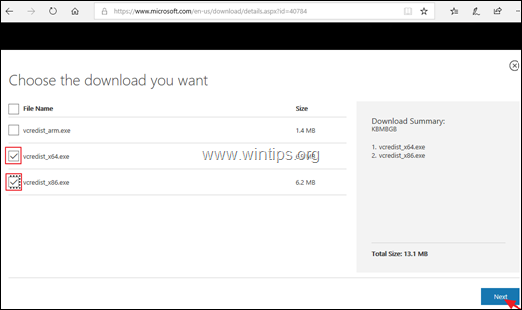
3. salvar os dois (2) ficheiros no seu computador.
4. Quando o download estiver concluído...
a. Instale ambos os arquivos baixados ("vcredist_x86.exe" & "vcredist_x64.exe"), se você possui Versão de 64 bits do Windows ou
b. Instalar apenas o "vcredist_x86.exe" se você possui Versão 32-bit Windows .
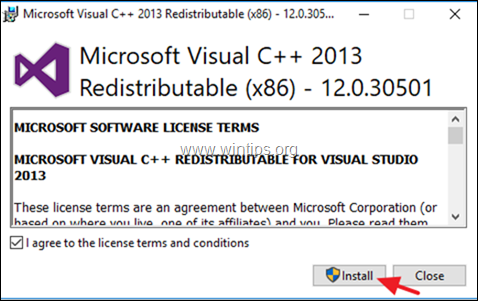
5. Quando a instalação estiver concluída, execute o seu programa. O(s) erro(s) "MSVCR120.dll Was Not Found" ou "MSVCP140.DLL was not found" deve(m) ser resolvido(s).
É isso! Diga-me se este guia o ajudou deixando o seu comentário sobre a sua experiência. Por favor, goste e partilhe este guia para ajudar os outros.

Andy Davis
O blog de um administrador de sistema sobre o Windows





